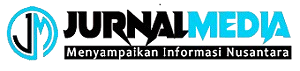Sampai tahap ini saja sebenarnya tulisan Capcut sudah hilang. Tapi, ada bekas warna hitam di ujung atas dan bawah dari sisa crop yang kita lakukan.
Untuk menghilangkan bagian hitam dari video, kita bisa gunakan background yang di-blur. Caranya adalah seperti ini.
- Masih di editan yang sama setelah tulisan dicrop, masuk ke tool Canvas
- Kemudian pilih tool Kabur atau Blur
- Pilih intensitas blur yang diiginkan, kami rekomendasikan menggunakan yang pilihan kedua dari kiri agar tidak terlalu buram gambarnya
- Jika sudah cek video dari awal sampai akhir, dan pastikan tidak ada bagian dari video yang terlewat
Kesimpulan
Berdasarkan tutorial lengkap yang telah dijelaskan di atas, mengganti teks di CapCut sebenarnya cukup mudah dan praktis dilakukan. Langkah-langkahnya pun relatif sederhana, dimulai dari membuka aplikasi CapCut, memilih video yang akan diedit, menambahkan teks ke video, mengubah teks yang sudah ada, mengatur warna, ukuran, dan gaya teks, hingga menyimpan video yang sudah diedit.
Namun, ada beberapa tips yang dapat Anda terapkan saat mengganti teks di CapCut agar teks yang Anda gunakan terlihat jelas dan mudah dibaca. Pertama, gunakan teks yang jelas dan mudah dibaca dengan font yang tidak terlalu rumit dan ukuran yang cukup besar. Kedua, pilih warna yang kontras agar teks mudah terlihat pada latar belakang video. Ketiga, jangan menggunakan terlalu banyak teks pada video agar tidak membuat video terlihat terlalu ramai dan sulit untuk diikuti. Terakhir, coba beberapa gaya teks yang berbeda untuk menemukan yang terbaik untuk video Anda.
Dengan mengikuti tips-tips tersebut, Anda dapat menghasilkan video yang lebih menarik dan mudah dipahami oleh penonton. Selamat mencoba!